Hướng dẫn cách tách các Sheets trong Excel thành các file riêng lẻ
Thông thường trong tệp MS Excel thường có nhiều Sheets, để làm việc với Sheet nào chúng ta sẽ nháy chuột vào tên của Sheet đó. Giả sử bạn chỉ cần gửi một Sheet nào đó cho người khác. Vậy có cách nào để có thể tách các Sheets đó thành các tệp riêng lẻ? Tất nhiên điều đó có thể được thực hiện nếu sử dụng các câu lệnh VBA trong MS Excel.
Ví dụ tệp Excel sau gồm có 03 Sheets có tên là: BT1, BT2, BT3 như hình dưới đây:
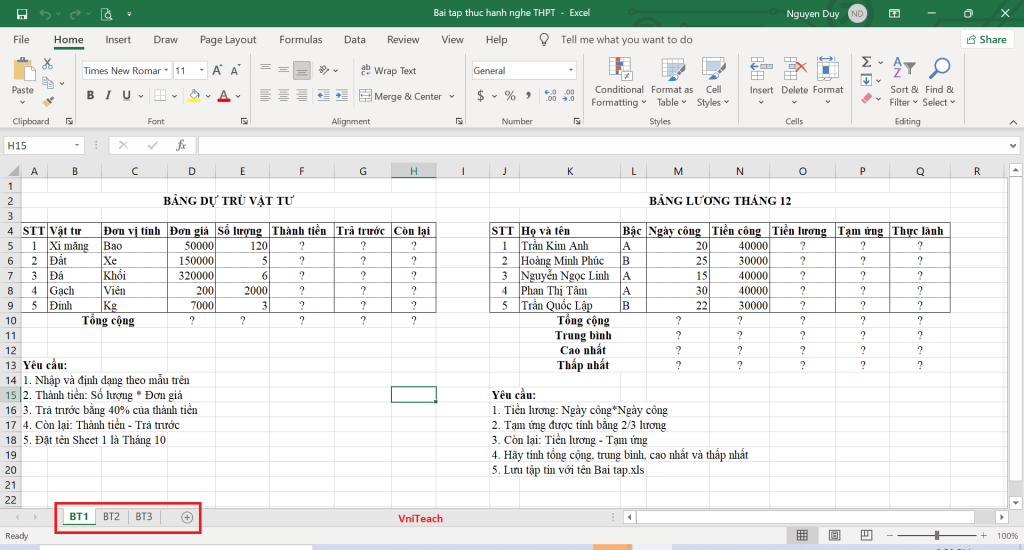
Bây giờ để có thể tách các Sheets đó thành các tệp riêng lẻ, bạn nhấn tổ hợp phím Alt + F11 để mở chế độ gõ lệnh VBA, chọn lệnh Insert/ Module và chèn thêm dãy lệnh sau vào khung soạn thảo:
Sub SplitBook()
Dim xPath As String
xPath = Application.ActiveWorkbook.Path
Application.ScreenUpdating = False
Application.DisplayAlerts = False
For Each xWs In ThisWorkbook.Sheets
xWs.Copy
Application.ActiveWorkbook.SaveAs Filename:=xPath & "\" & xWs.Name & ".xls"
Application.ActiveWorkbook.Close False
Next
Application.DisplayAlerts = True
Application.ScreenUpdating = True
End Sub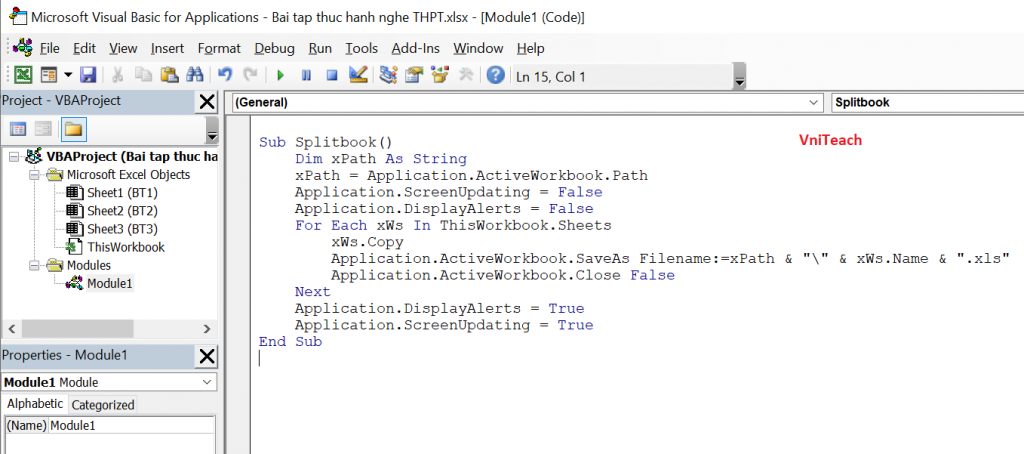
Sau đó các bạn nháy chuột vào biểu tượng Run màu xanh hoặc nhấn phím F5 để thực hiện đoạn code trên.
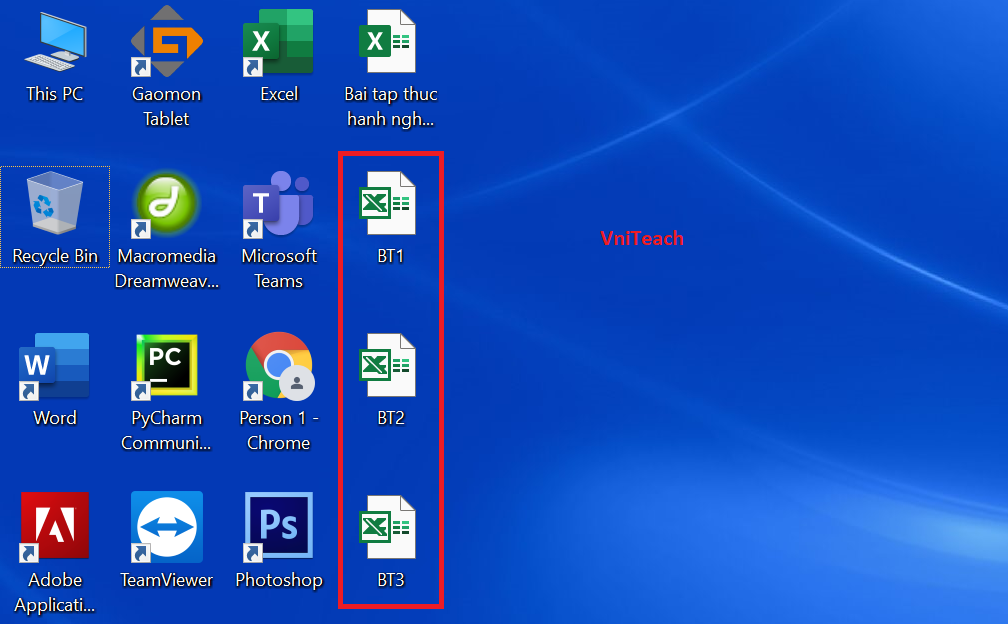
Khi đó chúng ta sẽ có được 3 tập tin là tên của 3 Sheets trong tệp Excel trên. Sau đó các bạn nháy đúp chuột để mở các tập tin đó sẽ có thông báo thì các bạn chọn Yes để đồng ý.
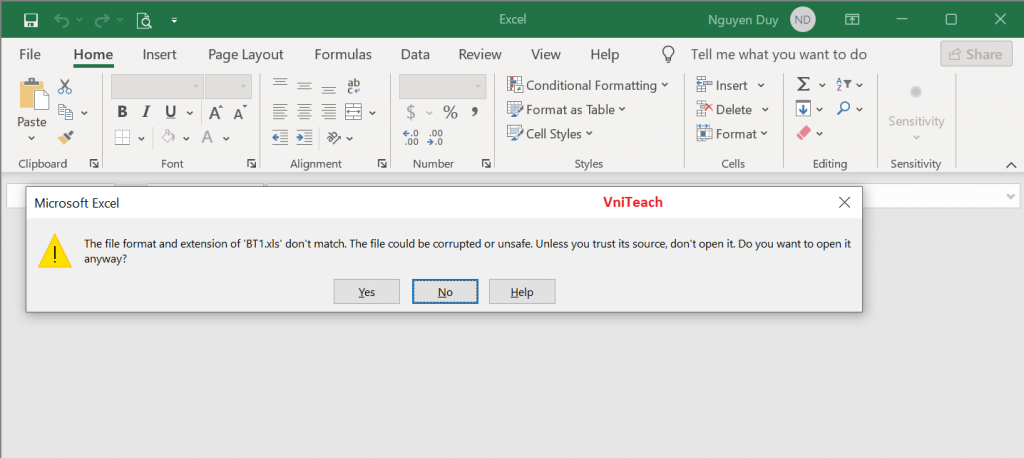
Khi đó chúng ta đã có 3 tập tin Excel riêng lẻ. Chúc các bạn thành công!